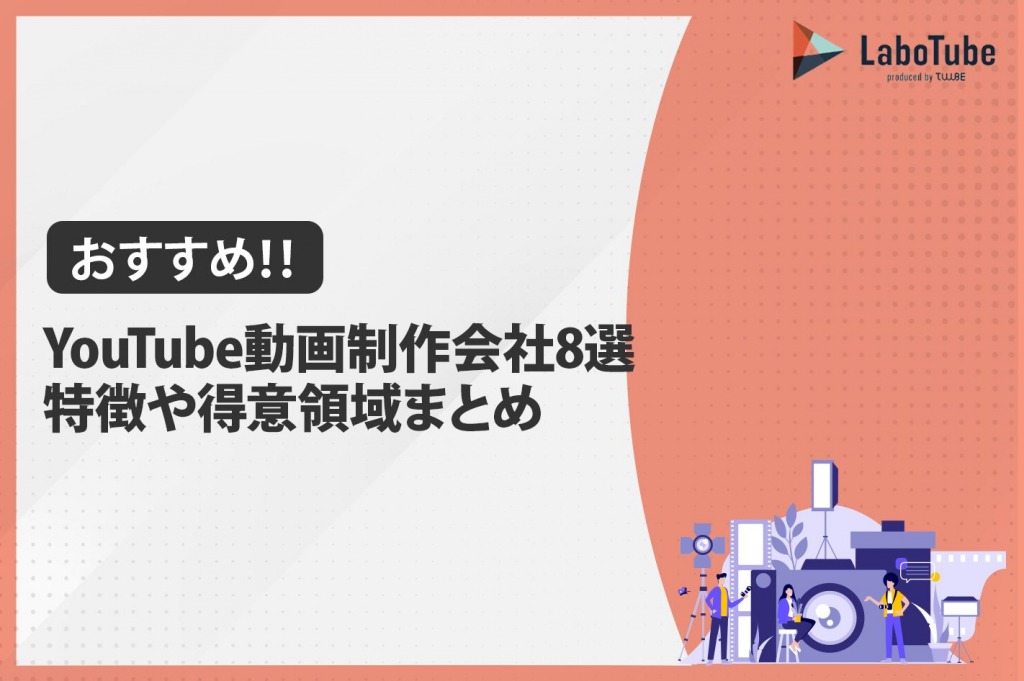YouTubeで情報発信をしている方なら「ブラウジング機能」という言葉をどこかで聞いたことがあるでしょう。
「ブラウジング機能」とは、YouTubeを開いた時に「あなたへのおすすめ」と表示されるYouTubeのTOP画面のことで、ここに自身が発信する動画が表示されると動画を見てもらうきっかけになります。
実際にYouTube動画の流入経路は「関連動画」や「直接検索」の流入以上に、ブラウジング機能からの流入が大半を占めています。
つまり、ブラウジング機能を理解し、動画を対策することでYouTube動画への流入数を増やすことが可能です。
この記事はYouTubeの視聴回数を増やしたい方向けに、YouTubeのブラウジング機能の役割から攻略方法までを徹底解説します。
今YouTubeチャンネルの運営でお困りのことがあれば、以下のお問い合わせフォームよりお気軽にお問い合わせください。YouTube運用/YouTubeマーケティングに精通した担当者が最短即日でお答え致します。
関連記事:【外注化のコツが分かる!】 YouTube運用代行比較10選! 料金の相場や費用・管理サポートなどから選び方を解説!
YouTubeのブラウジング機能とは?意味と役割を解説
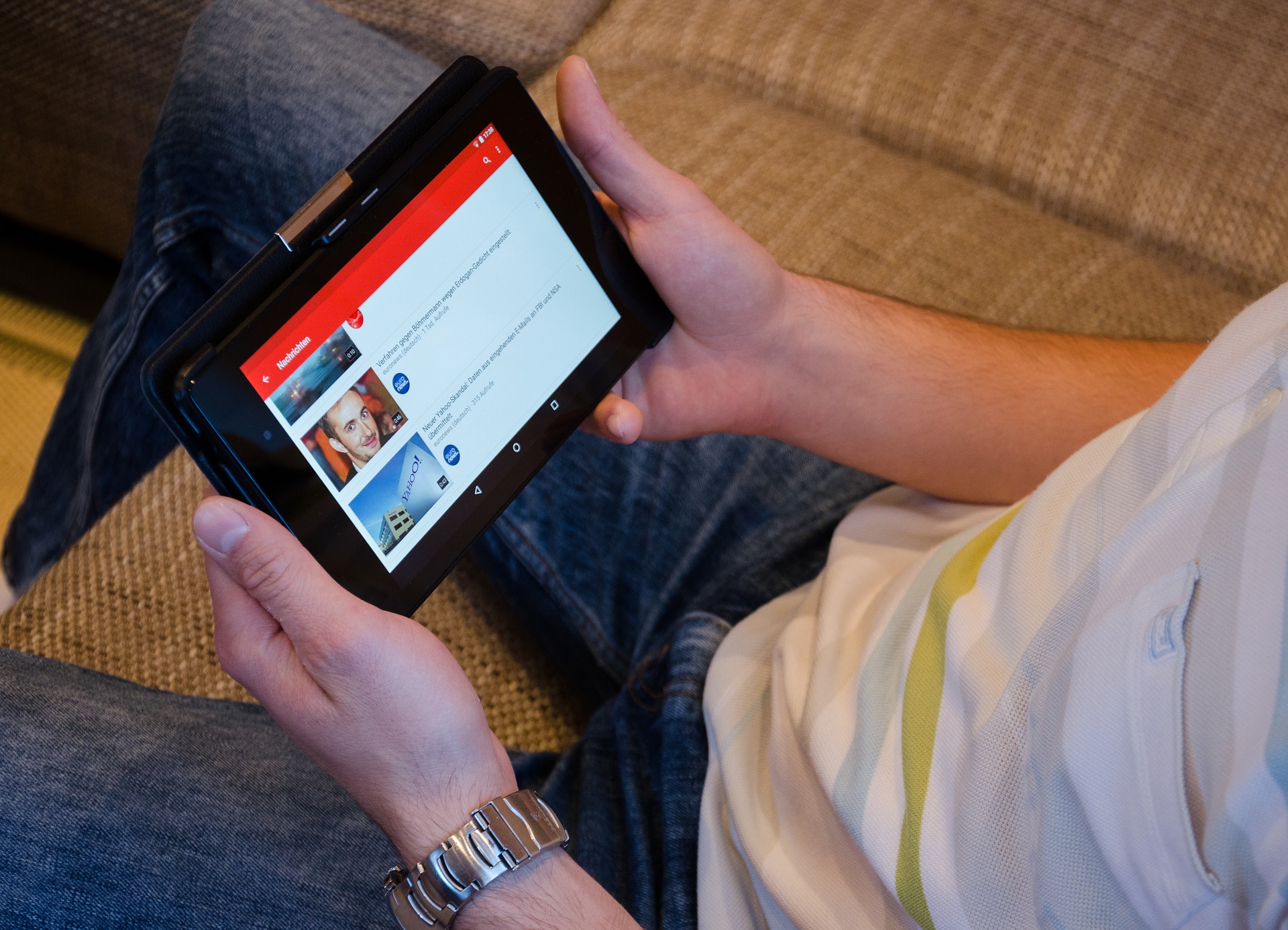
ブラウジング機能とは「YouTubeが視聴者におすすめの動画を紹介してくれる機能」のことです。
YouTubeにアクセスすると、ホーム画面に”自分へのおすすめ動画”が掲載されています。
ここに動画が掲載されることで、自然と動画表示回数や再生回数を伸ばすことが可能です。
YouTubeは、ユーザーごとに”視聴した動画”や”検索キーワード”を記録しています。
そして、独自のアルゴリズムを用い、ユーザーが興味を示すであろう動画を自動で表示してくれるのです。
YouTube視聴者の流入元3つ
YouTube視聴者の主な流入元は、以下の3つです。
1.ブラウジング視聴
2.関連動画
3.直接検索
ブラウジング視聴は、YouTubeのホーム画面に表示される動画を指します。
各視聴者の趣味嗜好や過去の視聴履歴などから、1人1人に合った動画が分析される仕組みです。
関連動画は、パソコン画面であれば視聴動画の右サイドバー、スマホ画面であれば視聴動画の下部に表示されます。
同じチャンネルの動画や、同じジャンルの動画が表示される仕組みだと言われています。
直接検索では、視聴者が検索したキーワードとの関連性が高い動画が表示されます。
動画の内容はもちろん、タイトルや概要欄、タグなどに検索キーワードが含まれていると、より関連性を高められるでしょう。
ブラウジング視聴とは「おすすめ動画」のこと
YouTubeのブラウジング視聴とは、ホーム画面に表示される「おすすめ動画」を指します。
視聴者によって表示される動画の内容やチャンネルは異なり、それぞれの趣味嗜好に合わせたものが表示されます。
おすすめ動画として表示される動画の特徴は、以下の通りです。
・視聴者維持率が高い
・高評価やコメントが多い
・クリック率が高い など
またYouTubeを起動させてすぐに表示されるものなので、サムネイル画像でクリック率を促せれば、ブラウジング視聴からの流入率アップにつながるでしょう。
YouTubeのブラウジング機能と関連動画の違い
・動画視聴中、サイドバーに表示されている動画
・動画視聴後に表示される動画
上記が関連動画です。
ブラウジング機能はホーム画面で表示されるのに対し、関連動画は視聴画面で表示されます。
ユーザーが視聴している動画と関係性が高い動画が表示されるのが特徴です。
例えば「作業用BGM~ジャズ~」という動画を見ていれば、テイストが似ているBGM系の動画が関連動画として表示されやすいです。
・ブラウジング機能⇒ユーザーが培ってきたものを基に表示される動画が決定
・関連動画⇒現在進行形で視聴している動画を基に表示される動画が決定
このように覚えておけば、迷うことはないでしょう。
YouTubeのブラウジング機能から平均CTRは6%前後
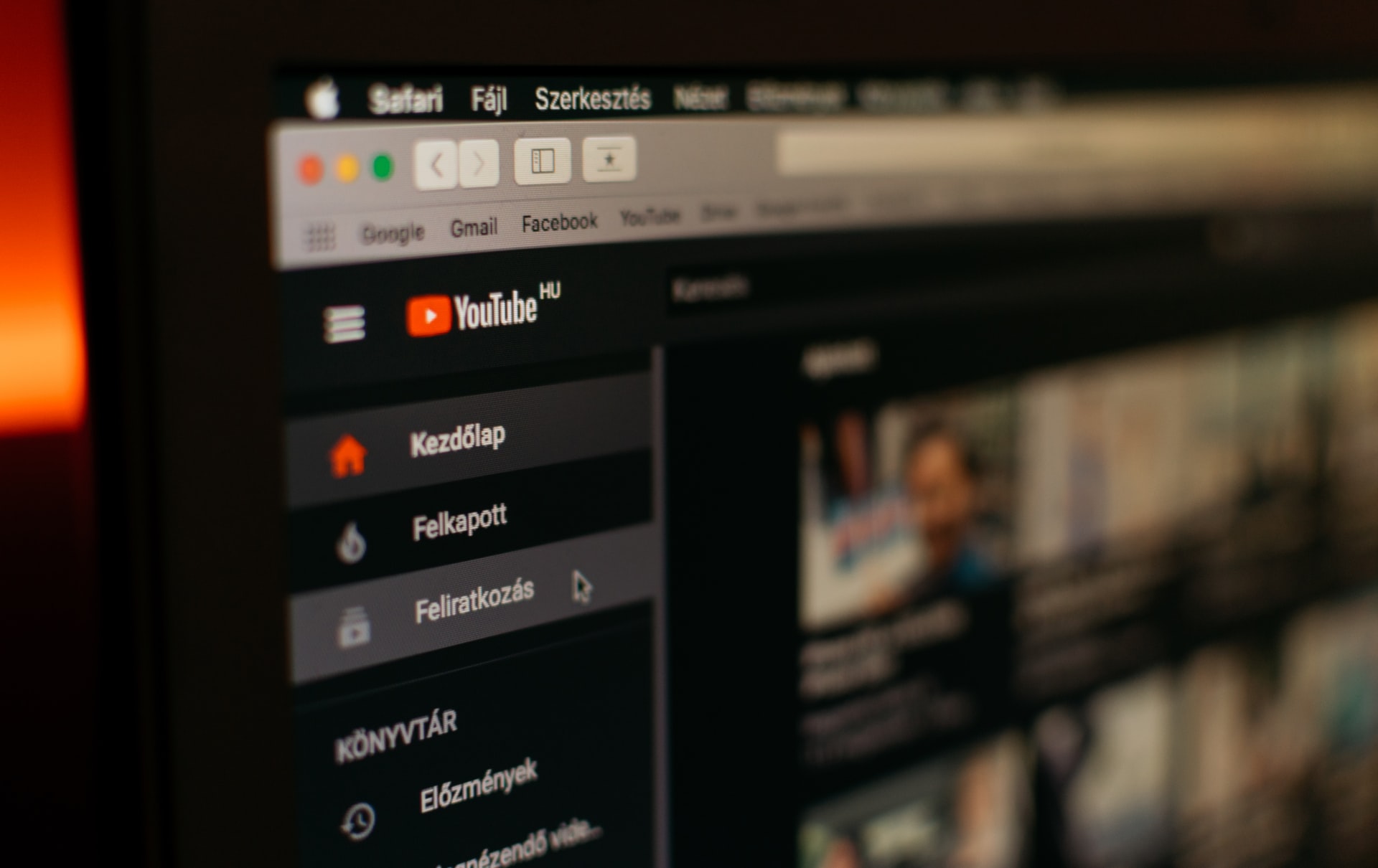
CTRとは、サムネイル画像が表示されてからクリックされる割合を指します。
クリック率とも言われています。
株式会社TUUUBEの自社チャンネルのデータによると、ブラウジング視聴からのCTRは平均6%前後です。
分析ツールを活用する場合は、CTRの値に着目してみましょう。
CTRの計算式は、クリック数÷広告の表示回数(インプレッション数)×100です。
ブラウジング機能からの総再生時間の割合は35%前後
株式会社TUUUBEの自社チャンネルのデータによると、ブラウジング機能からの総再生時間の割合は30%前後です。
ちなみに他の流入元からの総再生時間の割合は、以下の通りです。
・関連動画:20%前後
・YouTube検索:20%前後
・再生リスト:10%前後
・チャンネルページ:5%前後
総再生時間の割合は、ブラウジング機能からの流入率が最も多いと分かります。
ブラウジング機能からの視聴数の割合は20%前後
株式会社TUUUBEの自社チャンネルのデータによると、ブラウジング機能からの視聴数の割合は20%前後です。
他の流入元からの視聴数の割合は、以下の通りです。
・関連動画:20%前後
・YouTube検索:15%前後
・再生リスト:15%前後
・チャンネルページ:10%前後
YouTubeの各流入元からの視聴数の割合は、主にブラウジング機能と関連動画が占めています。
視聴回数を増やしたい場合は、ブラウジング機能や関連動画のアルゴリズムを再確認すると良いでしょう。
YouTubeでブラウンジング機能から流入を増やす3つの基準と方法|アルゴリズムを解説

ブラウジング機能は、再生回数やチャンネル登録を増やす鍵となる機能です。
YouTube運営から「質の高い動画」と判定されることで、ブラウジング機能を攻略することができます。
実は、3つのポイントをクリアすることで「ブラウジング機能攻略」は一気に楽になるんです。
せっかくなら、ブラウジング機能を活かして最大限の恩寵をもらわないと勿体ありません。ここでは、上手い動画運営をするために必要な3つの攻略ポイントをお教えします。
1.クリック率7%以上を目指す
まず目指すのは「クリック率7%以上」です。
YouTube Studioにアクセスすると「クリック率と動画の総再生時間を増やすと、YouTubeによってコンテンツがおすすめされやすくなります」という文章が出てきます。
この文言からも、動画のクリック率が重要だということが分かります。
クリック率とは、サムネイル・タイトルを見たユーザーが動画をクリックする確率です。
無数の動画があるYouTube内において、ユーザーの気を引くのは容易ではありません。
ユーザーに「これはクリックしたくなるな。」と思ってもらえるような動画にするために、以下のような工夫をしましょう。
| ・ユーザーが興味を持つサムネイルを設定する
・ユーザーの検索意図にそったキーワードを入れたタイトルにする ・気軽に視聴できる動画時間にする |
何よりもまずは「動画を見てもらうこと」が大事です。
ユーザーが入ってみたいと思うような入り口作りを大切にしましょう。
2.視聴維持率40%以上を目指す
動画を見てもらったあとに大事なのが、なるべく最後まで動画を見てもらうことです。
YouTube側から「質の高い動画」と判断されるために、視聴維持率40%を目標にしましょう。
10分の動画なら、平均4分以上見てもらえていればOKということです。
最初から最後まで視聴者を飽きさせない動画を作るために以下の2つを意識してください。
心掴むオープニングを
まずは、オープニングで「この動画面白そう」と思わせてください。
ユーザーはサムネイルとタイトルで動画を選び、ワクワクした状態で視聴を開始します。
その高いテンションを維持してもらうためにも、心を掴むオープニングを作るようにしましょう。
有名な方法として、動画冒頭で見どころをダイジェストで流す手法があります。
面白い部分を先に見せることで「ここまでは見たいな」と思わせるということです。
ユニークな編集をする
テレビ番組を見れば分かりますが、場面によってBGMやカット割りを工夫しています。
同じような映像・音楽が続けば、視聴者は飽きてしまうものです。そうならないように、飽きが来にくい編集をするようにしましょう。
BGM・効果音を定期的に入れる・不必要な部分をカットしてテンポアップなどの工夫をして、見ている側にストレスが溜まらないようにしてください。
YouTube上の人気動画はもちろん、テレビのバラエティー番組を参考にするのもおすすめです。
具体例をあげると、テロップでツッコミを入れる手法が有名です。
3.エンゲージメント数を増やす
ブラウジング機能からの流入を増やすためには、エンゲージメント(いいね・コメント)数を増やすことも必要な要素です。
ユーザーからの高評価やコメントが多いと、YouTube側も「良質な動画」と判断してくれるようになります。
ユーザーに見てもらうだけでなく、積極的に反応が返ってくるような動画でなくてはいけません。
具体的な対策法は以下の2つです。
高評価・コメントをユーザーに促す
オープニングやエンディングで「高評価・コメントお願いします!」と促すやり方です。
多くの人気YouTuberが取っている手法でもあります。
具体的な言葉で訴えかけることで、ユーザーへの訴求力も高まります。
コメントに返信する
コメントに返信するだけでも、ユーザーから好意的に受け取られます。
返信するのが簡単な時期ならば、積極的に寄せられたコメントに返事をするようにしましょう。
また、コメントにハートマークを付けるのも、盛り上げる手法として活用しやすいです。
見に来てくれたユーザーが「コメントしたい!」と思うようなコメント欄を作りましょう。
ブラウジング機能から流入しているか確認する方法|4つの手順

最後にブラウジング機能から流入している割合を確認する方法を紹介します。
簡単な手順で出来るので、一緒に確認してみましょう。
・YouTubeStudioを開く
まずはホーム画面右上にあるプロフィールアイコンをクリックします。
そして「YouTube Studio」を選択してください。
・アナリティクスを開く
左のメニューバーから「アナリティクス」を選択します。
・「リーチ」を開く
「チャンネルアナリティクス」内にある「リーチ」を選択し、開いてください。
・トラフィックソースの「ブラウジング視聴」を確認する
少し下にいくと「トラフィックソースの種類」という項目があります。
そこから、チャンネル全体のブラウジング機能の割合が確認できます。
1.YouTubestudioをクリック
YouTubeを起動させ、アイコンマークをタップし「YouTube studio」をクリックします。
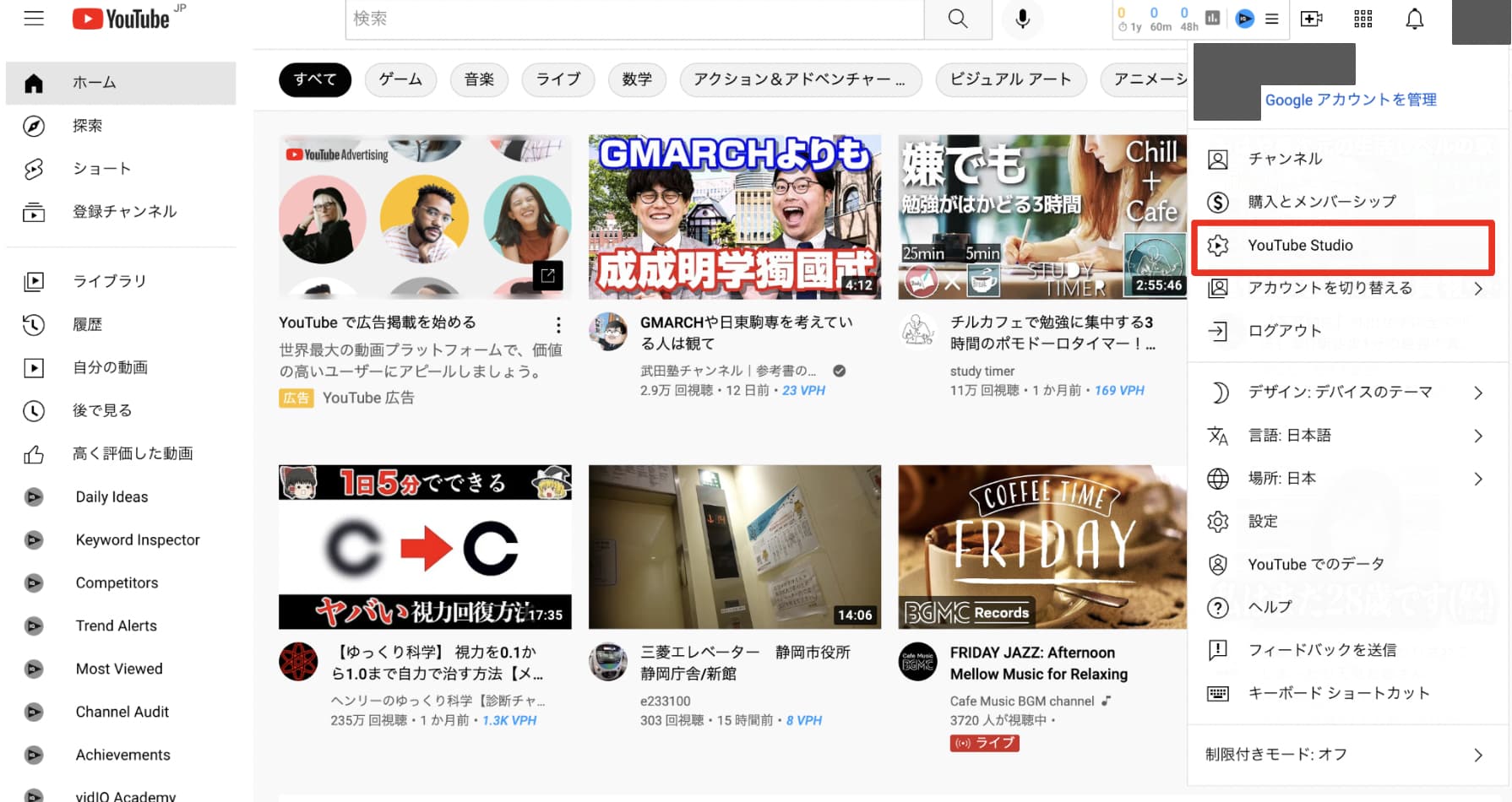
またこちらクリックしても、YouTube studioに進めます。
2.アナリティクスをクリック
次に左メニューバーにある「アナリティクス」をクリックします。
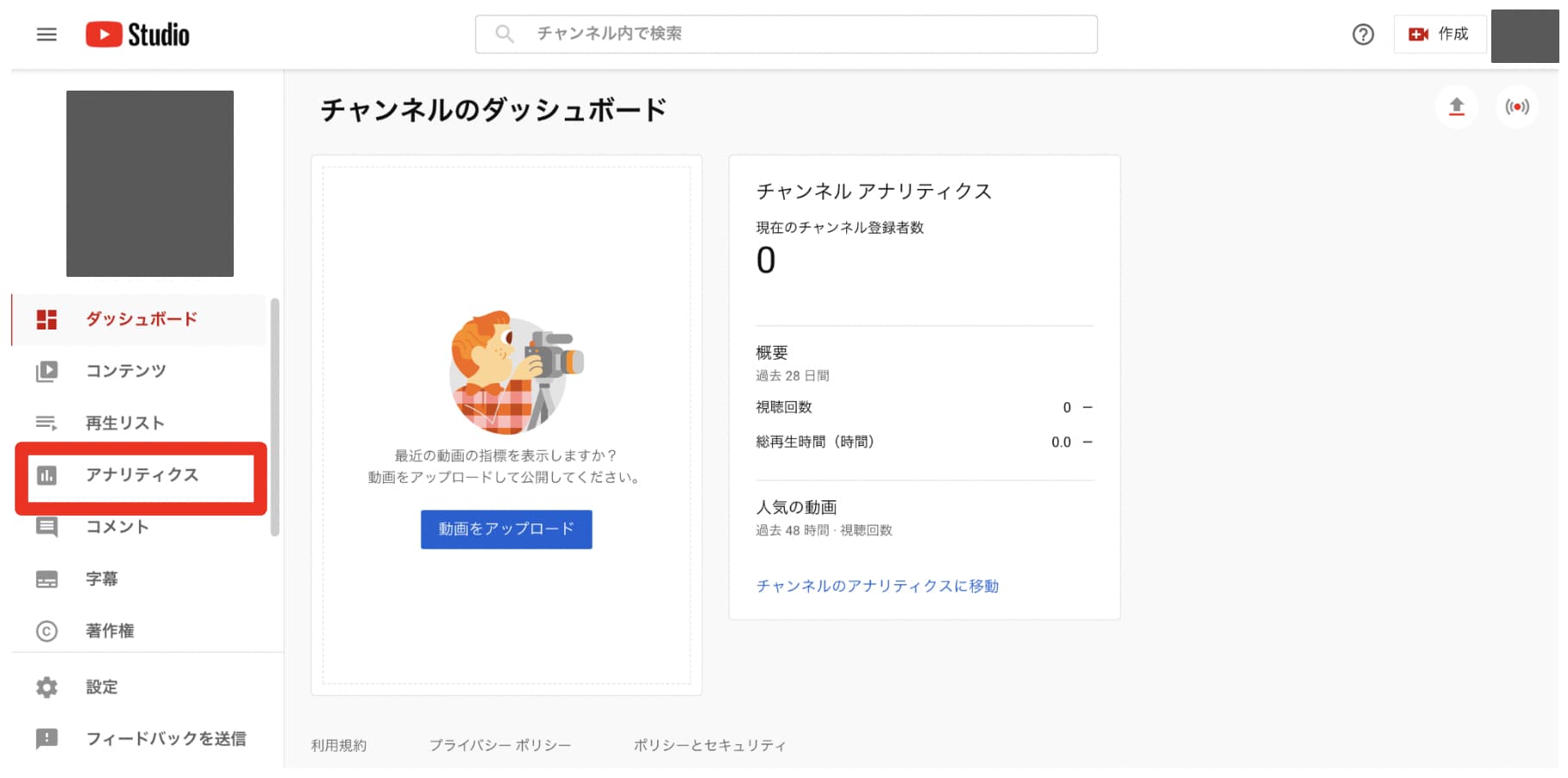
3.トラフィックソースから「ブラウジング視聴」を確認【全体数値】
上のバーにある5つのタブから「リーチ」タブをクリックし、トラフィックソースから「ブラウジング視聴」の割合を確認します。
ここで確認できるのは、チャンネル全体の数値を指します。
4.左メニューの「動画」をクリックし確認【動画ごとの数値】
左メニューバーから「動画」をクリックし、各動画の数値を確認します。
全体数値が低い場合は、どの動画が原因で数値を下げているのかを分析すると良いでしょう。
ブラウジング視聴から流入数を増やした事例

たくさんある企業アカウントの中には、ブラウジング視聴からの流入数を増やした事例がいくつもあります。
その中でも、サムネイル画像を改善したことで、ブラウジング視聴からの再生回数が増えたという結果が出ていると言われています。
動画を再生してもらうには、サムネイル画像で「見てみたい」という印象を与えることが大切です。
またクリックを促すためのサムネイル画像作りでは、以下の点を意識してみましょう。
・テキストを入れる(人物に被らないように設置する)
・タイトルとの関連性を高める(動画を切り取ったものもおすすめ)
・推奨解像度は1,280px×720px(比率は16:9)
・ファイル形式はJPG・GIF・PNG など
・画像サイズは2MB
まとめ
本記事では「ブラウジング機能」を攻略するポイントを解説してまいりました。
再生回数を取りたい・チャンネル登録者を増やしたいと考えると、どうしても「YouTubeに気に入られる動画づくり」をしたくなります。
しかし、まずはユーザーの立場になってください。
あなた自身がユーザー目線に立ち、面白いと思えるような動画を作ることこそが、ブラウジング機能攻略の鍵となるはずです。